Де знаходиться буфер обміну Instagram? Як це знайти та використовувати – TechCult
Різне / / December 01, 2023
Буфери обміну сьогодні є важливим інструментом, який полегшує обмін даними. Як частина стандартної функції копіювання та вставлення на смартфонах, це зазвичай відноситься до області тимчасового зберігання. Щоразу, коли ви копіюєте текст або інший вміст, він зберігається в буфері обміну, що дозволяє вставляти його куди завгодно, у будь-яку програму на ваш вибір. Тепер буфер обміну стає в нагоді на таких платформах, як Instagram, оскільки ви можете використовувати його для копіювання та вставлення підписів, хештегів тощо. Але виникає питання – як? Ми покажемо вам те саме в цьому блозі, тож залишайтеся в курсі до кінця!

Як використовувати буфер обміну в Instagram на Android та iPhone
Скажімо, ви щойно прокрутили цікавий допис і хочете зберегти його підпис. Хоча ви можете думати зробити знімок екрана, давайте будемо чесними – навіщо вам зберігати зображення лише для потрібного, особливо якщо воно займає більше місця на пристрої? Крім того, що, якщо ви хочете поділитися з кимось лише підписом, а не всім дописом чи зображенням? Ну, ви можете копіювати текст із публікації в Instagram, збережіть його в буфер обміну та вставте куди завгодно. Легко, чи не так?
Хоча Instagram не має вбудованого буфера обміну, він дає вам доступ до мобільного буфера обміну на платформі.
На Android
Спосіб 1: Прямий спосіб
Коли ви копіюєте текст із будь-якого джерела на своєму телефоні Android, він зберігається у вбудованому буфері обміну, який ви можете вставити безпосередньо в Instagram, будь то у вашій історії чи підписі до публікації. Ми виконаємо кроки та використаємо буфер обміну для створення публікації:
1. Спочатку виділіть і скопіюйте текст, який потрібно вставити.
2. ВІДЧИНЕНО Instagram, натисніть на + значок, виберіть зображення, яке хочете опублікувати, а потім торкніться Далі у верхньому правому куті.
3. Зараз в Напишіть підпис… текстове поле, натисніть і утримуйте курсор, доки не з’явиться спливаюче вікно.
4. Якщо ви хочете вставити вміст, торкніться Вставити або ви можете торкнутися Буфер обміну щоб отримати доступ до буфера обміну.
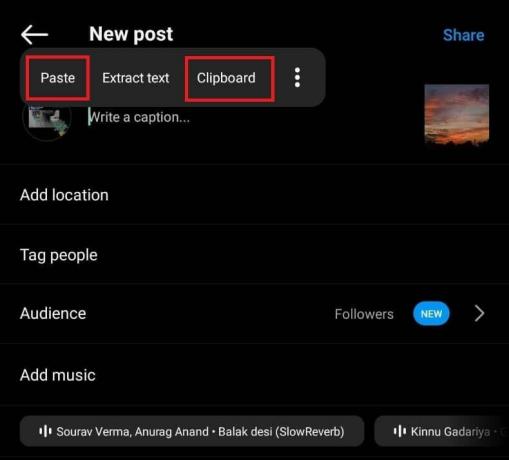
5. Коли текст буде вставлено в поле підпису, ви можете натиснути «Поділитися», щоб опублікувати його.
Спосіб 2: використання буфера обміну через клавіатуру
багато популярні програми для клавіатури Android мають вбудовані буфери обміну, які можна використовувати в Instagram.
Примітка: Ці дії були виконані на Клавіатура Samsung додаток, попередньо створений на пристроях Samsung, як показано на малюнках нижче.
Ось як це зробити:
1. Виконайте звичайні кроки та перейдіть до Новий пост сторінка в Instagram.
2. Натисніть на Напишіть підпис… текстове поле, а потім торкніться три крапки значок на клавіатурі.
3. Торкніться Буфер обміну з меню.

4. Тепер ви можете вибрати текст, який хочете вставити в поле.
Читайте також: Де знаходиться буфер обміну на iPhone 11?
Спосіб 3. Використовуйте крайові панелі (смартфони Samsung)
Крайові панелі схожі на вкладку швидкого доступу, спеціально доступну на пристроях Samsung, яка дозволяє користувачам отримувати доступ до часто використовуваних програм, контактів і навіть буфера обміну. Ви можете отримати доступ до нього, просто провівши ручку панелі Edge на екрані. Крім того, ви також можете використовувати його скопіювати зображення в буфер обміну і вставте його звідти.
Якщо ви не ввімкнули панелі Edge на своєму телефоні Samsung, виконайте такі дії:
1. ВІДЧИНЕНО Налаштування, торкніться Дисплейі торкніться Кромкові панелі.
2. Посуньте перемикач поруч із Увімкнено щоб увімкнути його, а потім торкніться Панелі.

3. Перевірте Буфер обміну варіант.
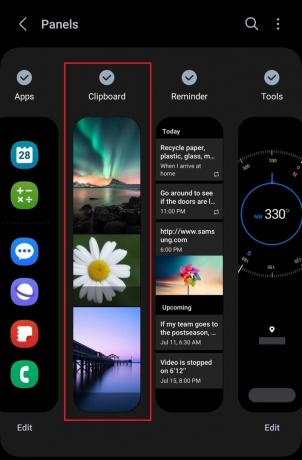
4. Тепер скопіюйте необхідний текст або зображення.
5. ВІДЧИНЕНО Instagram, проведіть по Кромкові панелі на екрані та торкніться тексту або зображення, які потрібно вставити.

У поле підпису до публікації можна вставити лише текст, а в історії можна вставити зображення. Ви також можете використовувати його для копіювання та вставлення вмісту на платформах обміну повідомленнями.
На iPhone
Спосіб 4: Використання вбудованої клавіатури
На відміну від Android, в iOS немає спеціального буфера обміну. Однак щоразу, коли ви копіюєте текст на iPhone, він зберігається на вбудованій клавіатурі, яку ви можете вставити в інше місце. Виконайте наступні дії:
1. Скопіюйте текст, який ви хочете вставити в Instagram, з джерела.
2. ВІДЧИНЕНО Instagram і додайте зображення для свого нового допису.
3. В Напишіть підпис… натисніть і утримуйте екран, а потім виберіть Вставити зі спливаючого вікна.

Читайте також: Як переглянути історію буфера обміну в Windows 10
Як видалити буфер обміну в Instagram
Ви можете видаляти елементи з буфера обміну. Це допоможе вам прибрати непотрібні предмети та звільнити місце для нових.
на Android
Якщо ви користувач Android і хочете очистити буфер обміну, виконайте такі дії:
1. Відкрийте будь-яке текстове поле та торкніться його, щоб відкрити клавіатуру.
2. Торкніться три крапки значок на клавіатурі та виберіть Буфер обміну з цього.
3. Торкніться Видалити значок у верхньому правому куті клавіатури.
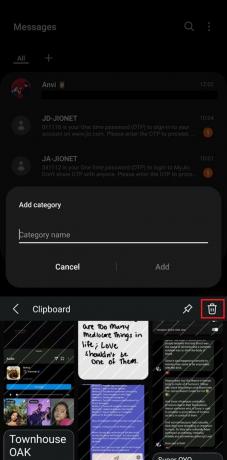
на iPhone
На iPhone немає прямого способу видалити будь-що з буфера обміну. Оскільки він зберігає елементи лише один раз, все, що ви можете зробити, це скопіювати щось інше, щоб замінити попередній.
Рекомендовано: 20 найкращих програм для керування буфером обміну Mac
Що означає посилання, скопійоване в буфер обміну, в Instagram?
Ти можеш скопіюйте посилання на профіль Instagram або публікації про себе та інших, якими ви можете поділитися на інших платформах соціальних мереж. Коли ви копіюєте посилання, з’являється повідомлення про те, що посилання скопійовано в буфер обміну. Це означає, що посилання на профіль або публікацію збережено в буфері обміну пристрою, який можна вставити в інші програми чи повідомлення.
Це все! Сподіваємося, наш посібник допоміг вам скористатися буфер обміну в Instagram. Якщо у вас є якісь запитання чи пропозиції до нас, не соромтеся залишати їх у полі коментарів нижче. Слідкуйте за оновленнями TechCult, щоб отримати більше подібної інформації, пов’язаної з програмою.
Генрі — досвідчений технічний письменник із пристрастю робити складні технологічні теми доступними для звичайних читачів. Маючи понад десятирічний досвід роботи в індустрії технологій, Генрі став надійним джерелом інформації для своїх читачів.



